联想笔记本右键点击不响应怎么办?如何修复右键功能?
- 家电维修
- 2025-03-26
- 12
当您在使用联想笔记本电脑时,如果遇到右键点击不响应的问题,可能会严重影响您的工作效率和使用体验。本文将为您提供一系列的步骤和技巧,帮助您解决这一问题,彻底修复联想笔记本电脑上的右键功能。
一、右键功能为何失效?
在开始修复之前,了解右键功能失灵的原因是很重要的。右键功能失效可能是由于以下几个原因造成的:
驱动程序问题:过时或损坏的鼠标驱动程序可能会导致右键功能出现问题。
系统设置:错误的系统设置可能会禁用右键功能。
病毒或恶意软件:电脑中的恶意软件有时会禁用特定的系统功能。
硬件故障:损坏或接触不良的鼠标按键可能阻止右键功能正常工作。
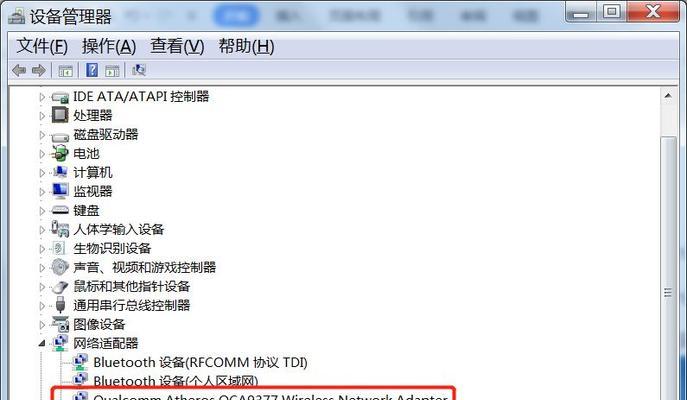
二、检查和更新鼠标驱动程序
1.打开设备管理器:按下Win+X键,选择“设备管理器”打开。
2.定位鼠标和其他指针设备:在设备管理器中找到并展开“鼠标和其他指针设备”列表。
3.右键点击设备并选择更新驱动程序:选择故障的鼠标设备,右键点击并选择“更新驱动程序”。让系统自动搜索更新并安装。
4.重启电脑:完成驱动程序更新后,重启电脑查看右键功能是否恢复正常。
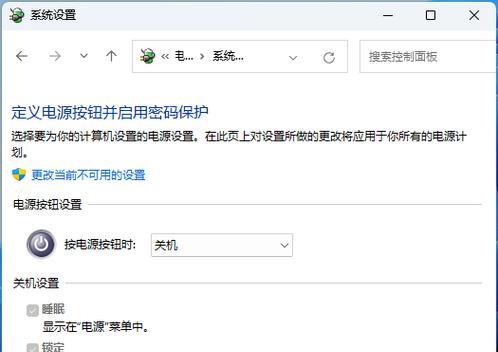
三、检查系统设置
1.打开设置应用:按下Win+I键打开设置应用。
2.进入设备图标:点击“设备”选项。
3.选择鼠标设置:在左侧菜单中选择“鼠标”。
4.检查右键设置:在右侧的鼠标设置中确保右键相关选项都是启用状态。
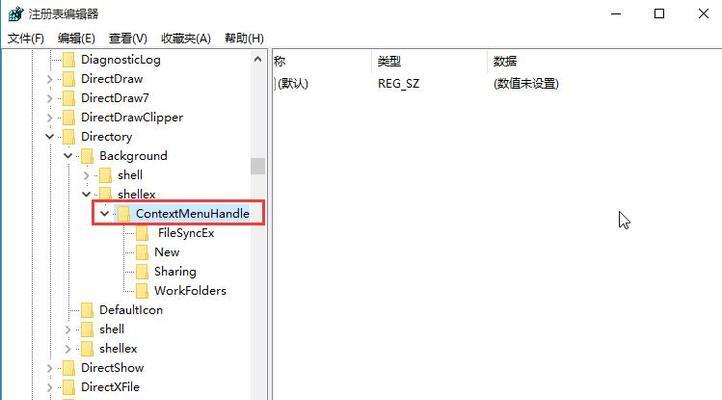
四、运行杀毒软件进行检查
1.打开杀毒软件:确保您的联想笔记本电脑上安装了可靠的杀毒软件。
2.进行全盘扫描:启动杀毒软件的全盘扫描功能,检查电脑是否有病毒或恶意软件。
3.根据扫描结果进行清除:如果有发现病毒或恶意软件,根据杀毒软件的提示进行清除或隔离。
五、硬件检测
如果上述软件层面的方法都不能解决右键失灵的问题,那么可能需要检查硬件了:
1.检查鼠标硬件连接:确保鼠标连接稳定,没有松动或损坏。
2.尝试外接鼠标:使用外接鼠标测试右键功能是否正常,这有助于判断是否是内置鼠标的问题。
六、系统还原或重置
如果问题依旧存在,您可以考虑更激进的修复措施:
1.系统还原:如果之前曾创建过系统还原点,则可以回退到没有问题的时间点。
2.重置操作系统:如果系统还原无法解决问题,您可能需要考虑重置操作系统。请确保在进行此操作前备份重要数据。
七、专业维修服务
如果以上步骤都无法解决您的问题,建议您前往联想授权维修中心进行专业检查和维修。
八、常见问题解答
联想笔记本右键功能为什么突然失效?:通常是因为系统软件问题,如驱动程序过时或系统设置错误等原因。
右键修复后还会出现同样的问题吗?:如果问题是由一次性事件如病毒攻击导致的,修复后一般不会再次出现。但如果是因为驱动程序损坏或硬件故障,还需要定期检查和维护。
结语
通过以上步骤,您应该能够解决联想笔记本右键点击不响应的问题。修复右键功能不仅关乎日常使用,也是电脑健康状况的体现。希望本文能够助您顺利完成修复,并继续享受高效便捷的电脑操作体验。
版权声明:本文内容由互联网用户自发贡献,该文观点仅代表作者本人。本站仅提供信息存储空间服务,不拥有所有权,不承担相关法律责任。如发现本站有涉嫌抄袭侵权/违法违规的内容, 请发送邮件至 3561739510@qq.com 举报,一经查实,本站将立刻删除。
下一篇:笔记本电脑设置有哪些常见问题?